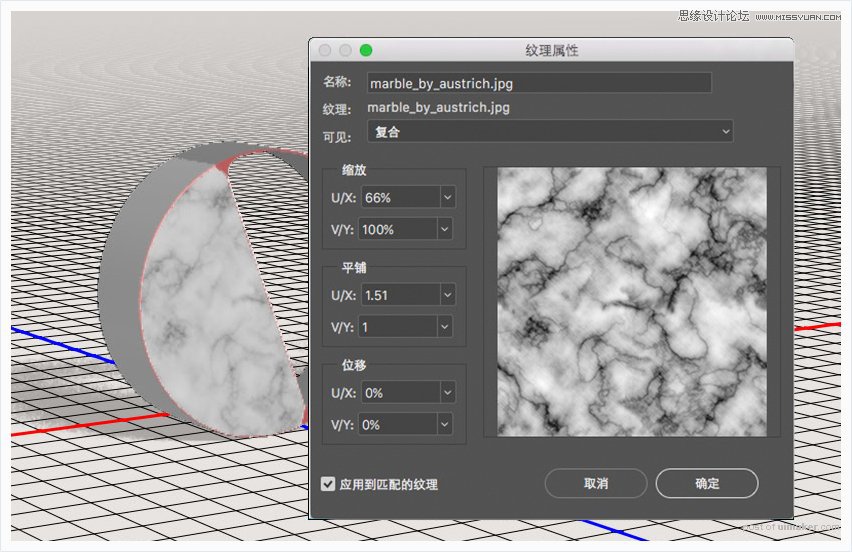来源:网络 作者:Ethan01
7、如何修改3D网格设置
步骤1:在3D面板中选择“Marble”和“Rose Gold”选项卡,并将属性面板中的“凸出深度”更改为50像素。
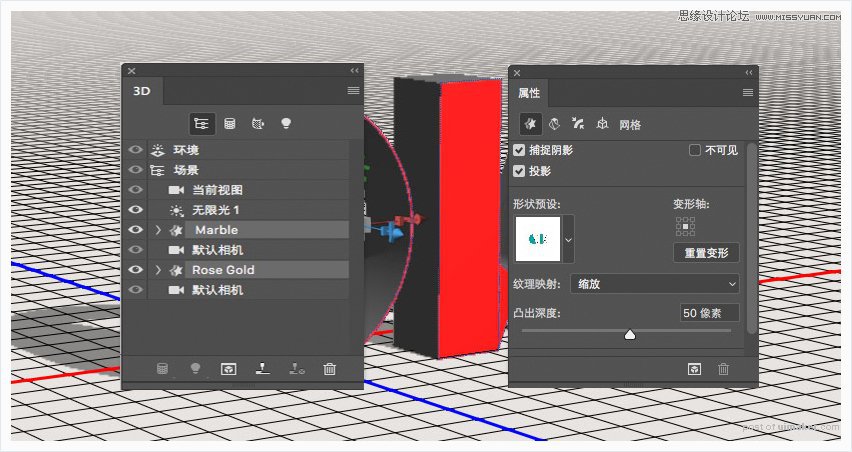
步骤2:选择“Marble”选项卡,然后单击属性面板顶部的“盖子”图标。将“边”改为前部和背面,斜面宽度为2%,等高线为半圆。
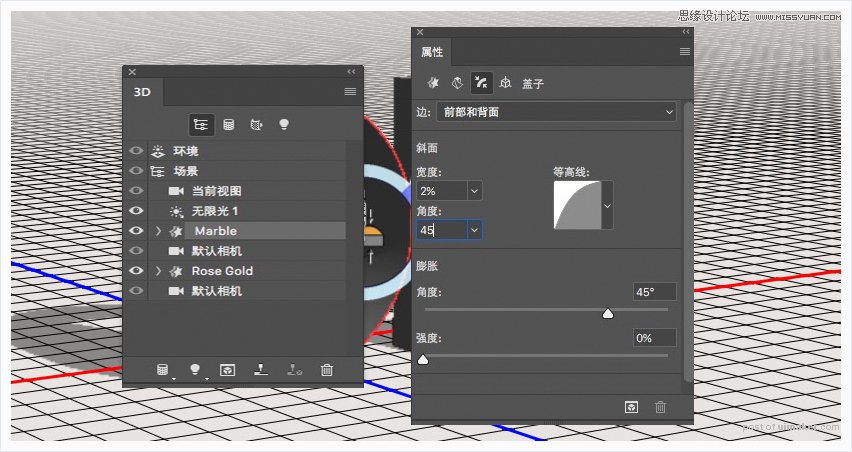
8、如何创建大理石材质
步骤1:选择所有“Marble材质”选项卡,然后使用以下设置:
颜色值用RGB表示为:
镜像:217,217,217
闪亮:30%
反射:10%
凹凸:10%
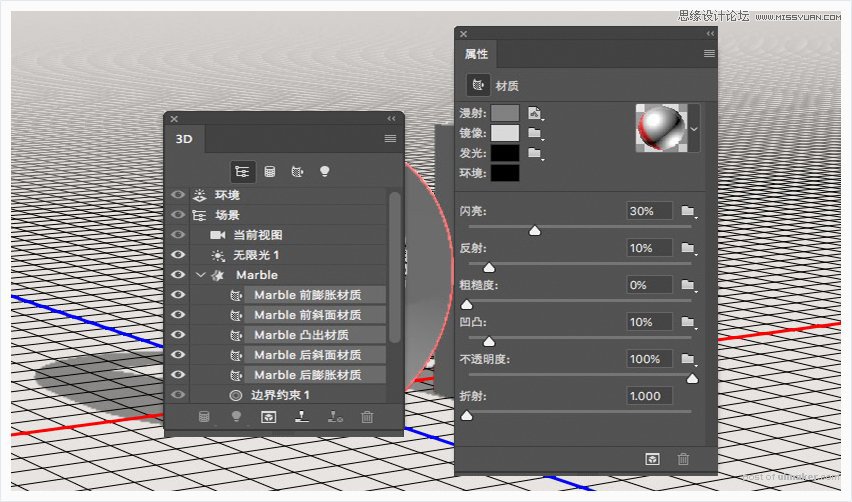
步骤2:选择“Marble前膨胀材质”选项卡,然后单击“漫射”纹理图标,选择“替换纹理”,打开marble_by_austrich图像。
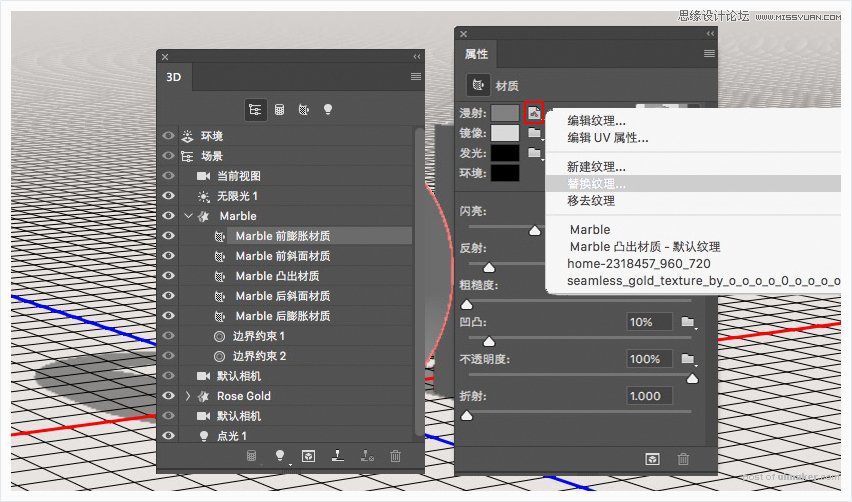
步骤3:想要看的更清晰,请单击3D面板中的“ 无限光”选项卡,将“强度”设置为35% ,将“ 阴影柔和度”更改为30%。然后使用“移动工具”,点击四处拖动光源,直到你可以看到材质。
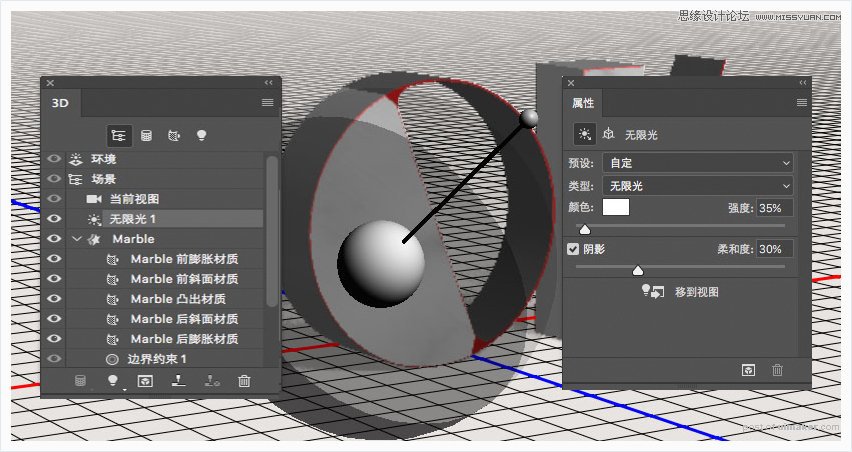
步骤4:再次单击“漫射”纹理图标,然后选择“编辑UV属性”。
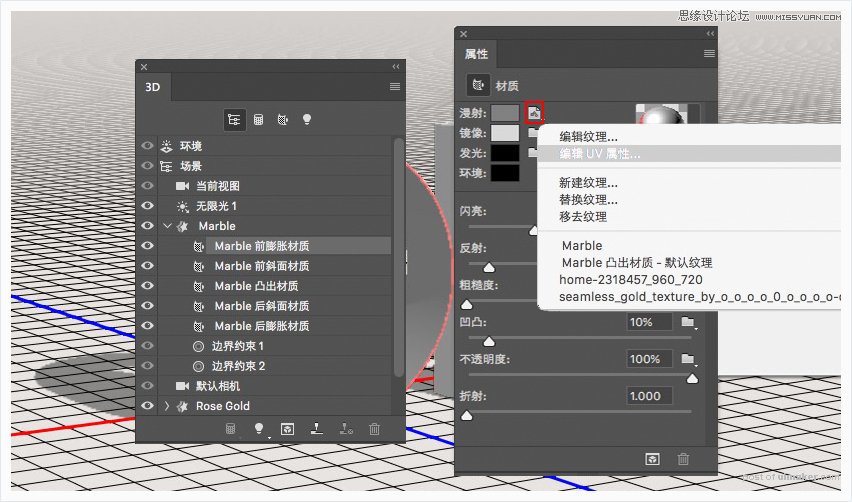
步骤5:更改“平铺”值,直到出现你喜欢的纹理外观。